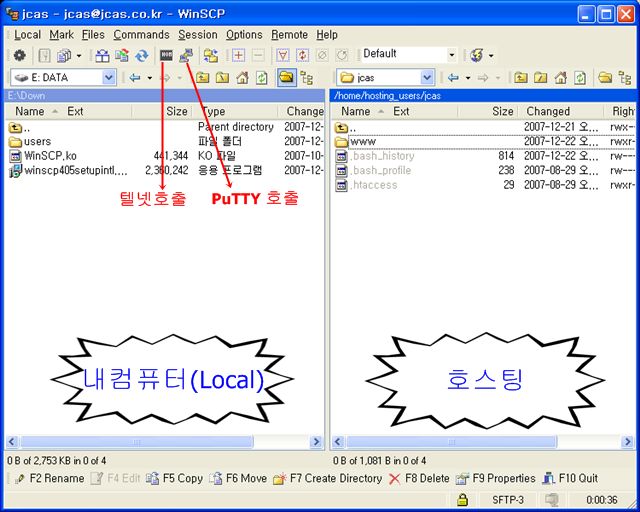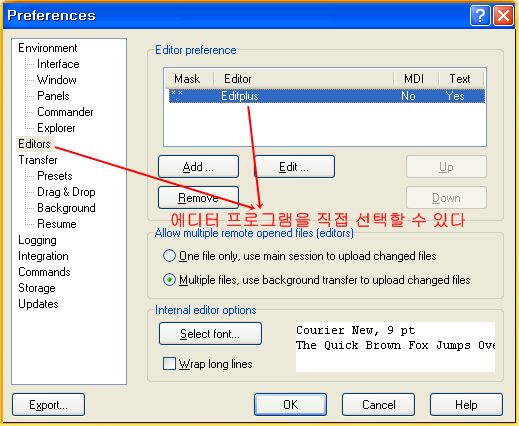<?
$r = 1;
$index = "/zbxe";
$aquamp = "/aquamp";
?>
<html>
<head>
<title>Home Title</title>
<meta http-equiv="Content-Type" content="text/html; charset=euc-kr">
<style type="text/css">
frameset {
margin:0px;
padding:0px;
border:0px;
background-color:buttonface;
}
</style>
</head>
<? if($r == 1) { ?>
<frameset rows="*,8" rows1="*,30" frameborder="0" framespacing="0" name="fst">
<frame src="<?=$index?>" name="main" frameborder="0" scrolling="yes">
<frame src="<?=$aquamp?>/styx_wmp9_skyblue/player.html" name="aquamp" frameborder="0" noresize>
<? } ?>
<? if($r == 2) { ?>
<frameset rows="*,8" rows1="*,30" frameborder="0" framespacing="0" name="fst">
<frame src="<?=$index?>" name="main" frameborder="0" scrolling="yes">
<frame src="<?=$aquamp?>/zskin_silver_pink/player.html" name="aquamp" frameborder="0" noresize>
<? } ?>
<? if($r == 3) { ?>
<frameset rows="*,8" rows1="*,30" frameborder="0" framespacing="0" name="fst">
<frame src="<?=$index?>" name="main" frameborder="0" scrolling="yes">
<frame src="<?=$aquamp?>/styx_wmp9_royalblue/player.html" name="aquamp" frameborder="0" noresize>
<? } ?>
<? if($r == 4) { ?>
<frameset rows="*,8" rows1="*,30" frameborder="0" framespacing="0" name="fst">
<frame src="<?=$index?>" name="main" frameborder="0" scrolling="yes">
<frame src="<?=$aquamp?>/styx_wmp9_royalblue2/player.html" name="aquamp" frameborder="0" noresize>
<? } ?>
<? if($r == 5) { ?>
<frameset rows="*,8" rows1="*,30" frameborder="0" framespacing="0" name="fst">
<frame src="<?=$index?>" name="main" frameborder="0" scrolling="yes">
<frame src="<?=$aquamp?>/styx_wmp9_red/player.html" name="aquamp" frameborder="0" noresize>
<? } ?>
<? if($r == 6) { ?>
<frameset rows="*,8" rows1="*,30" frameborder="0" framespacing="0" name="fst">
<frame src="<?=$index?>" name="main" frameborder="0" scrolling="yes">
<frame src="<?=$aquamp?>/styx_wmp9_red2/player.html" name="aquamp" frameborder="0" noresize>
<? } ?>
<? if($r == 7) { ?>
<frameset rows="*,10" rows1="*,45" frameborder="0" framespacing="0" name="fst">
<frame src="<?=$index?>" name="main" frameborder="0" scrolling="yes">
<frame src="<?=$aquamp?>/styx_modern_blue/player.html" name="aquamp" frameborder="0" noresize>
<? } ?>
<? if($r == 8) { ?>
<frameset rows="*,10" rows1="*,45" frameborder="0" framespacing="0" name="fst">
<frame src="<?=$index?>" name="main" frameborder="0" scrolling="yes">
<frame src="<?=$aquamp?>/styx_modern_red/player.html" name="aquamp" frameborder="0" noresize>
<? } ?>
<? if($r == 9) { ?>
<frameset rows="*,10" rows1="*,45" frameborder="0" framespacing="0" name="fst">
<frame src="<?=$index?>" name="main" frameborder="0" scrolling="yes">
<frame src="<?=$aquamp?>/styx_modern_pearl/player.html" name="aquamp" frameborder="0" noresize>
<? } ?>
<? if($r == 10) { ?>
<frameset rows="*,10" rows1="*,45" frameborder="0" framespacing="0" name="fst">
<frame src="<?=$index?>" name="main" frameborder="0" scrolling="yes">
<frame src="<?=$aquamp?>/styx_modern_black/player.html" name="aquamp" frameborder="0" noresize>
<? } ?>
<? if($r == 11) { ?>
<frameset rows="*,12" rows1="*,46" frameborder="0" framespacing="0" name="fst">
<frame src="<?=$index?>" name="main" frameborder="0" scrolling="yes">
<frame src="<?=$aquamp?>/wankim_yellow/player.html" name="aquamp" frameborder="0" noresize>
<? } ?>
<? if($r == 12) { ?>
<frameset rows="*,8" rows1="*,30" frameborder="0" framespacing="0" name="fst">
<frame src="<?=$index?>" name="main" frameborder="0" scrolling="yes">
<frame src="<?=$aquamp?>/styx_wmp9_skyblue2/player.html" name="aquamp" frameborder="0" noresize>
<? } ?>
<? if($r == 13) { ?>
<frameset rows="*,8" rows1="*,30" frameborder="0" framespacing="0" name="fst">
<frame src="<?=$index?>" name="main" frameborder="0" scrolling="yes">
<frame src="<?=$aquamp?>/zskin_clean_aqua/player.html" name="aquamp" frameborder="0" noresize>
<? } ?>
<? if($r == 14) { ?>
<frameset rows="*,8" rows1="*,30" frameborder="0" framespacing="0" name="fst">
<frame src="<?=$index?>" name="main" frameborder="0" scrolling="yes">
<frame src="<?=$aquamp?>/zskin_silver_aqua/player.html" name="aquamp" frameborder="0" noresize>
<? } ?>
<? if($r == 15) { ?>
<frameset rows="*,8" rows1="*,30" frameborder="0" framespacing="0" name="fst">
<frame src="<?=$index?>" name="main" frameborder="0" scrolling="yes">
<frame src="<?=$aquamp?>/zskin_silver_blue/player.html" name="aquamp" frameborder="0" noresize>
<? } ?>
<? if($r == 16) { ?>
<frameset rows="*,8" rows1="*,30" frameborder="0" framespacing="0" name="fst">
<frame src="<?=$index?>" name="main" frameborder="0" scrolling="yes">
<frame src="<?=$aquamp?>/zskin_silver_green/player.html" name="aquamp" frameborder="0" noresize>
<? } ?>
<? if($r == 17) { ?>
<frameset rows="*,8" rows1="*,30" frameborder="0" framespacing="0" name="fst">
<frame src="<?=$index?>" name="main" frameborder="0" scrolling="yes">
<frame src="<?=$aquamp?>/zskin_silver_orange/player.html" name="aquamp" frameborder="0" noresize>
<? } ?>
<? if($r == 18) { ?>
<frameset rows="*,8" rows1="*,30" frameborder="0" framespacing="0" name="fst">
<frame src="<?=$index?>" name="main" frameborder="0" scrolling="yes">
<frame src="<?=$aquamp?>/zskin_silver_violet/player.html" name="aquamp" frameborder="0" noresize>
<? } ?>
| 






 Beyond+Compare.zip
Beyond+Compare.zip




 aquamp.rar
aquamp.rar winscp405setupintl.exe
winscp405setupintl.exe